- Συγγραφέας Abigail Brown [email protected].
- Public 2023-12-17 06:44.
- Τελευταία τροποποίηση 2025-01-24 12:07.
Υπάρχουν μερικοί τρόποι διεύρυνσης στηλών στο Excel και στα Φύλλα Google. Χρησιμοποιήστε το ποντίκι για να αλλάξετε μεμονωμένα πλάτη στηλών ή ύψη σειρών ή χρησιμοποιήστε τα εργαλεία στην κορδέλα (μόνο στο Excel) για να αλλάξετε το πλάτος στηλών ή το ύψος σειρών χρησιμοποιώντας τις επιλογές κορδέλας.
Μάθετε και τις δύο μεθόδους για να αποφασίσετε ποια προσέγγιση ταιριάζει καλύτερα στις ανάγκες σας.

Οι οδηγίες σε αυτό το άρθρο ισχύουν για το Excel για Microsoft 365, Excel 2019, Excel 2016, Excel 2013, Excel 2010 και Φύλλα Google.
Αλλαγή πλάτη στηλών και ύψη σειρών με το ποντίκι
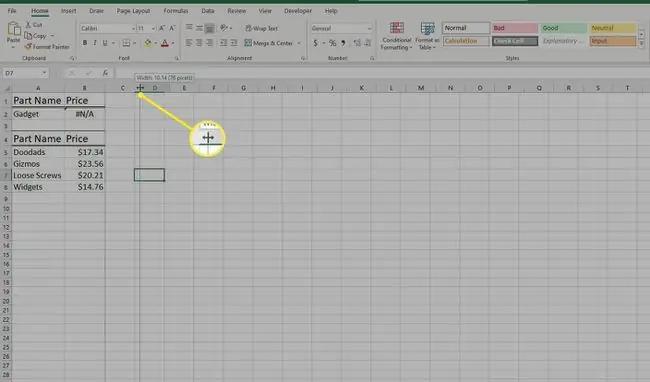
Αλλαγή μεμονωμένων πλατών στηλών με το ποντίκι
Τα παρακάτω βήματα καλύπτουν τον τρόπο αλλαγής του πλάτους μεμονωμένων στηλών χρησιμοποιώντας το ποντίκι. Για να διευρύνετε τη στήλη Α για παράδειγμα:
- Τοποθετήστε τον δείκτη του ποντικιού στη γραμμή ορίου μεταξύ των στηλών Α και Β στην κεφαλίδα στήλης
- Ο δείκτης θα αλλάξει σε μαύρο βέλος διπλής κεφαλής όπως φαίνεται στην παραπάνω εικόνα
- Κάντε κλικ και κρατήστε πατημένο το αριστερό κουμπί του ποντικιού και σύρετε το βέλος διπλής κεφαλής προς τα δεξιά για να διευρύνετε τη στήλη Α ή προς τα αριστερά για να κάνετε τη στήλη στενότερη
- Αφήστε το κουμπί του ποντικιού όταν φτάσετε στο επιθυμητό πλάτος
Πλάτος στήλης AutoFit με χρήση του ποντικιού
Ένας άλλος τρόπος για να περιορίσετε ή να διευρύνετε στήλες με το ποντίκι είναι να αφήσετε το Excel ή τα Υπολογιστικά φύλλα Google να προσαρμόσουν αυτόματα το πλάτος της στήλης στο μεγαλύτερο στοιχείο δεδομένων που περιέχεται στη στήλη.
Για μεγάλα δεδομένα, η στήλη θα διευρυνθεί, αλλά εάν η στήλη περιέχει μόνο σύντομα στοιχεία δεδομένων, η στήλη θα περιοριστεί για να χωρέσει αυτά τα στοιχεία.
Παράδειγμα: Αλλάξτε το πλάτος της στήλης Β χρησιμοποιώντας την αυτόματη προσαρμογή
- Τοποθετήστε το δείκτη του ποντικιού στη γραμμή ορίου μεταξύ των στηλών Β και Γ στην κεφαλίδα της στήλης. Ο δείκτης θα αλλάξει σε βέλος διπλής κεφαλής.
- Κάντε διπλό κλικ στη γραμμή. Η στήλη θα προσαρμόσει αυτόματα το πλάτος της για να ταιριάζει με τη μεγαλύτερη καταχώριση σε αυτήν τη στήλη
Αλλαγή όλων των πλατών στηλών σε ένα φύλλο εργασίας χρησιμοποιώντας το ποντίκι
Για να προσαρμόσετε όλα τα πλάτη στηλών
- Επιλέξτε όλες τις στήλες στο τρέχον φύλλο εργασίας.
- Τοποθετήστε τον δείκτη του ποντικιού στη γραμμή ορίου μεταξύ των στηλών Α και Β στην κεφαλίδα στήλης
- Ο δείκτης θα αλλάξει σε βέλος διπλής κεφαλής.
- Επιλέξτε το βέλος διπλής κεφαλής και σύρετε προς τα δεξιά για να διευρύνετε όλες τις στήλες στο φύλλο εργασίας ή προς τα αριστερά για να κάνετε όλες τις στήλες πιο στενές.
Αλλαγή ύψης σειράς με το ποντίκι
Οι επιλογές και τα βήματα για την αλλαγή ύψους σειρών στο Excel και τα Φύλλα Google με το ποντίκι είναι τα ίδια με αυτά για την αλλαγή του πλάτους στηλών, με τη διαφορά ότι τοποθετείτε τον δείκτη του ποντικιού στη γραμμή ορίου μεταξύ δύο σειρών στην κεφαλίδα της γραμμής αντί για η κεφαλίδα στήλης.
Δεν είναι δυνατή η αλλαγή του πλάτους ή του ύψους ενός μόνο κελιού. Το πλάτος πρέπει να αλλάξει για ολόκληρη τη στήλη ή το ύψος για μια ολόκληρη σειρά.
Αλλαγή πλάτη στηλών με χρήση επιλογών κορδέλας στο Excel
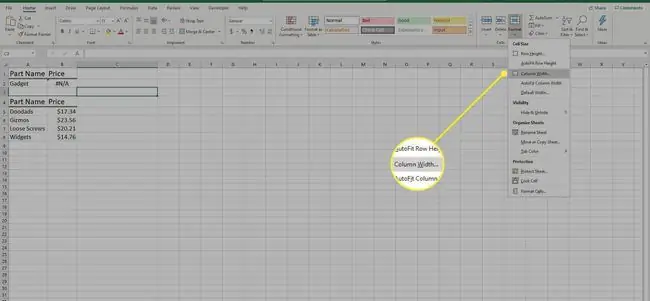
Αλλαγή πλάτους στηλών χρησιμοποιώντας τις επιλογές κορδέλας
Το Microsoft Excel διαθέτει ένα εργαλείο στην κορδέλα που θα αλλάξει το πλάτος μιας στήλης σε οποιοδήποτε επιθυμητό μέγεθος.
- Επιλέξτε οποιοδήποτε κελί στη στήλη που θέλετε να αλλάξετε. Για να διευρύνετε πολλές στήλες, επισημάνετε ένα κελί σε κάθε στήλη. Για να αλλάξετε το πλάτος της στήλης για το φύλλο εργασίας εισαγωγής, επιλέξτε το κουμπί Select All.
- Επιλέξτε την καρτέλα Αρχική της κορδέλας
- Επιλέξτε το εικονίδιο Format για να ανοίξετε το αναπτυσσόμενο μενού επιλογών
- Για αυτόματη προσαρμογή των στηλών, επιλέξτε αυτήν την επιλογή στην ενότητα Μέγεθος κελιού του μενού
- Για να εισαγάγετε ένα συγκεκριμένο μέγεθος σε πλάτη χαρακτήρων, επιλέξτε την επιλογή Πλάτος στήλης στο μενού για να εμφανιστεί το πλαίσιο διαλόγου Πλάτος στήλης
- Στο πλαίσιο διαλόγου εισαγάγετε το επιθυμητό πλάτος σε χαρακτήρες (προεπιλεγμένο πλάτος: 8,11 χαρακτήρες)
- Επιλέξτε OK για να αλλάξετε τα πλάτη των στηλών και να κλείσετε το πλαίσιο διαλόγου
Οι επιλογές και τα βήματα για την αλλαγή των υψών των σειρών στο Excel χρησιμοποιώντας επιλογές στην κορδέλα είναι τα ίδια με αυτά για την αλλαγή του πλάτους στηλών.
Αλλαγή μεγέθους στηλών και σειρών στο μενού των Φύλλων Google
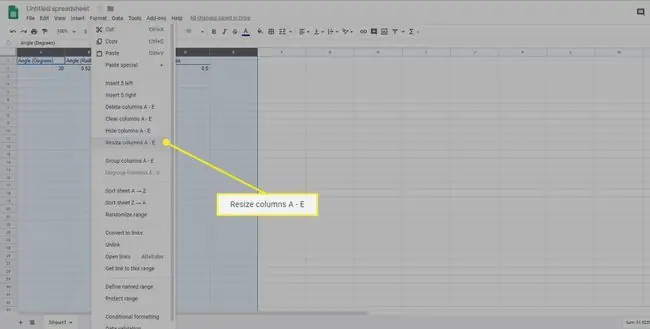
Τα Φύλλα Google διαθέτουν μια λειτουργία μενού με δεξί κλικ για αλλαγή του πλάτους της στήλης.
- Επιλέξτε τις στήλες που θέλετε να αλλάξετε το μέγεθος.
- Κάντε δεξί κλικ οπουδήποτε στην επιλογή.
- Επιλέξτε Αλλαγή μεγέθους στήλης. Θα ανοίξει ένα παράθυρο "Αλλαγή μεγέθους στήλης".
- Εισαγάγετε το επιθυμητό πλάτος στήλης σε pixel (το προεπιλεγμένο πλάτος είναι 100 pixel).
- Εναλλακτικά, επιλέξτε Fit to Data.
- Επιλέξτε OK.






